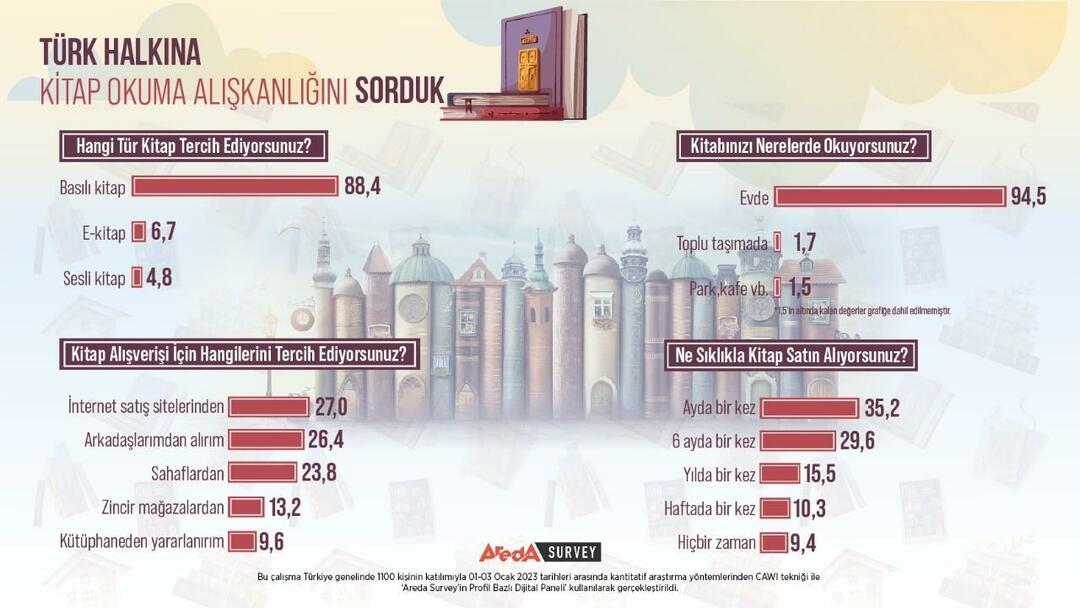Comment activer l'authentification à deux facteurs pour votre identifiant Apple
Sécurité Pomme / / March 19, 2020
L'authentification à deux facteurs applique une couche de sécurité supplémentaire à votre compte Apple en exigeant un mot de passe et un code de vérification. Voici comment le configurer.
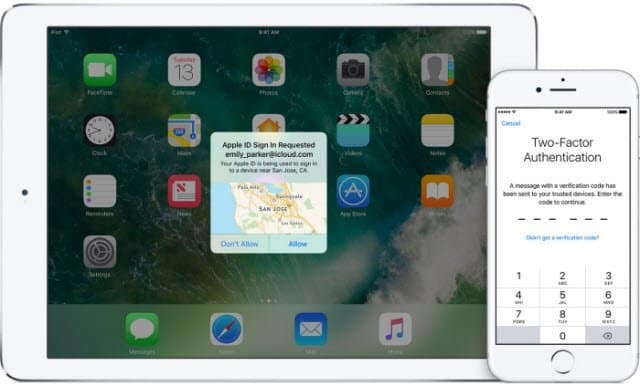
Nous avons initialement couvert Vérification en deux étapes (2SV) pour votre compte Apple en 2013. Depuis lors, l'entreprise a mis en place une authentification complète à deux facteurs (2FA), qui est une forme de protection plus sécurisée.
2FA est intégré à iOS, macOS, tvOS, watchOS et au site Web d'Apple. Il utilise une méthode mise à jour pour approuver les appareils et fournir des codes de vérification. En fait, 2FA est requis pour utiliser certaines fonctionnalités qui nécessitent une sécurité améliorée.
Si vous avez déjà configuré 2SV, vous devez d'abord le désactiver pour commencer à utiliser 2FA. Ne vous inquiétez pas, c'est facile à faire, suivez simplement ces étapes:
- Se diriger vers applied.apple.com
- Saisissez votre identifiant Apple et votre mot de passe et connectez-vous.
- Cliquez sur Modifier à l'extrême droite de la section Sécurité.
- Cliquez sur Désactiver la vérification en deux étapes.
Activer l'authentification à deux facteurs
Sur ton iPhone ou iPad qui exécute iOS 10.3 ou une version supérieure Paramètres> votre nom> Mot de passe et sécurité et connectez-vous à votre compte si vous y êtes invité.
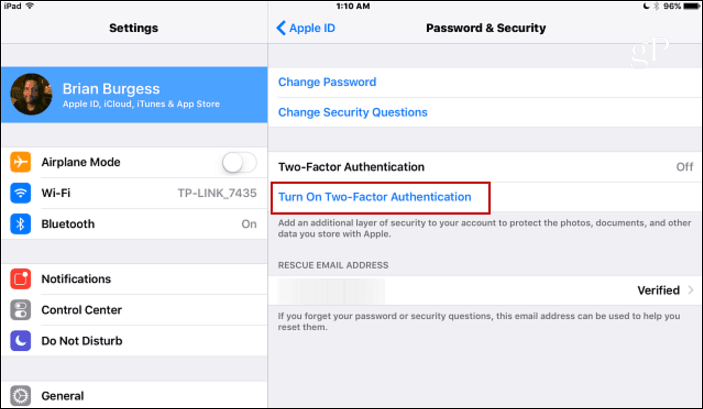
Un nouvel écran de sécurité Apple ID apparaîtra où vous devez entrer votre numéro de téléphone. Choisissez de recevoir un SMS ou un appel téléphonique et appuyez sur Suivant.
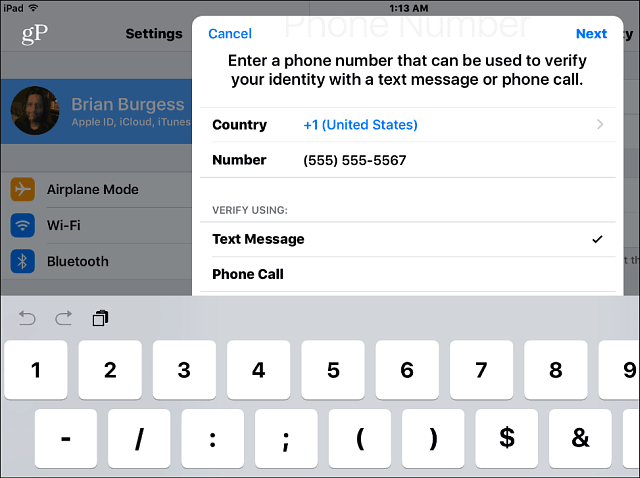
Lorsque vous obtenez le code de vérification sur votre téléphone, saisissez-le simplement et 2FA sera activé. Vous recevrez un message vous invitant à toujours utiliser votre iPhone à jour avec la version la plus récente d'iOS pour la meilleure expérience 2FA.
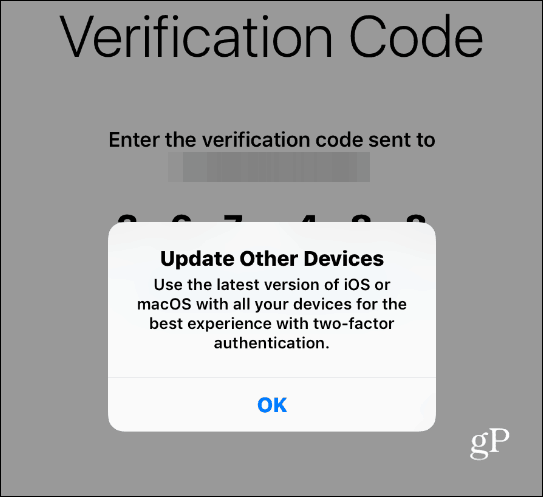
L'authentification à deux facteurs pour Apple fonctionne comme vous en avez l'habitude avec d'autres services. Lorsque vous vous connectez à vos comptes Apple avec votre identifiant et votre mot de passe, vous serez invité à entrer le deuxième code de vérification envoyé à votre téléphone.
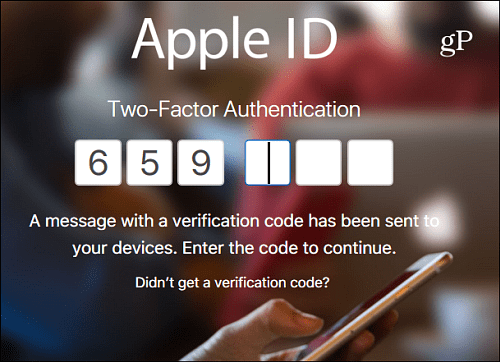
Une fois que vous êtes connecté à l'aide d'un appareil de confiance, il ne vous sera plus demandé de code de vérification sur cet appareil, sauf si vous vous déconnectez de votre compte, effacez et réinitialisez l'appareil ou modifiez votre mot de passe. Nous devons également mentionner que l'assistant de configuration dans iOS 10.3 vous guide à travers la connexion sur un appareil nouveau ou récemment mis à jour et vous invite maintenant à activer 2FA.
De nos jours, la sécurité n'est pas une blague, et nous exhortons constamment tout le monde à activer la couche de sécurité supplémentaire de 2FA sur tous les services en ligne qui le soutiennent. C'est un peu gênant, mais rappelez-vous, la commodité est l'ennemi de la sécurité - surtout quand il s'agit de technologie.
Avez-vous activé 2FA sur votre compte Apple et partout ailleurs, il est disponible? Laissez un commentaire ci-dessous et faites-nous savoir votre stratégie de sécurité.